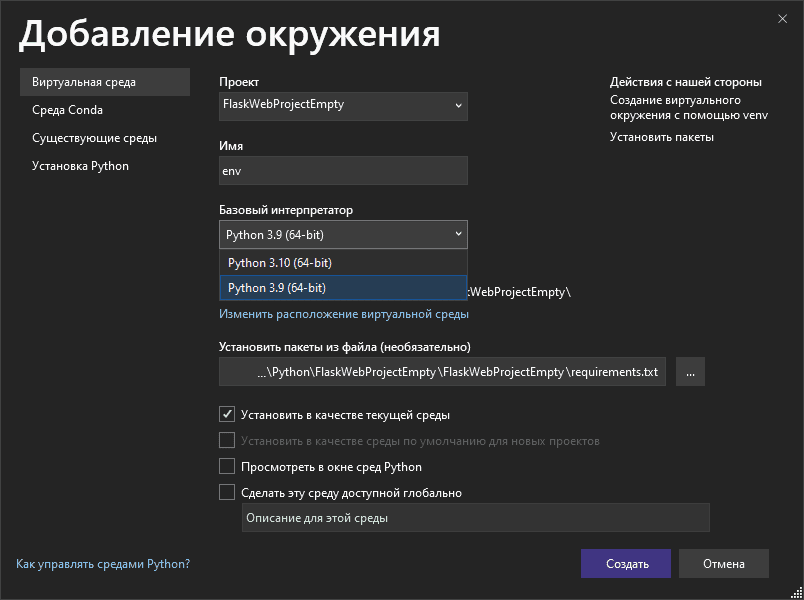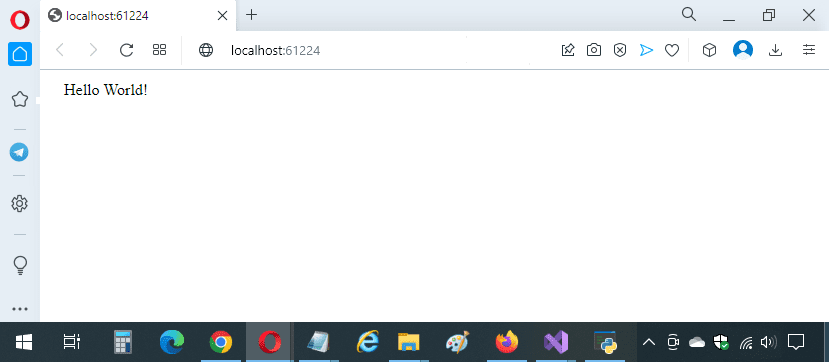Каркас Flask входит в комплект веб-фреймворков устанавливающихся в среду программирования MS Visual Studio при включении веб-поддержки Python. Как включить поддержку языка программирования Python в Visual Studio можно прочитать на странице Программирование на Python в Visual Studio

Для изучения приложения построенного на популярном каркасе можно начать с создания пустого веб-проекта Flask. Скриншот окна выбора проектов прикреплен выше. Облегчить поиск необходимого шаблона помогают селекторы фильтрации, настроенные по значениям:
Python | Все платформы | Веб
Нажатие кнопки Далее инициирует создание проекта и затем откроется окно интегрированной системы программирования готовой к разработке веб-приложения
Открывшийся проект еще не работоспособен. Для успешного запуска веб-приложения необходимо создать виртуальную среду для размещения в ней необходимых пакетов и файлов, в том числе и пакетов каркаса Flask. В составе проекта идет requirements.txt - это файл требований для элементов которые будут устанавливаться в виртуальную среду проекта.
Виртуальная среда - это изолированное объединение версий библиотек, пакетов и модулей Python для независимого функционирования одного или нескольких приложений. Виртуальные среды обеспечивают бесконфликтную работу приложений Python разных поколений и требований на одной машине.
В файле requirements.txt вписан один элемент Flask~=1.1 требующий установку Flask версии 1.1. На момент написания статьи последняя стабильная версия Flask 2.2.2, изменим требуемую версию на Flask~=2.2
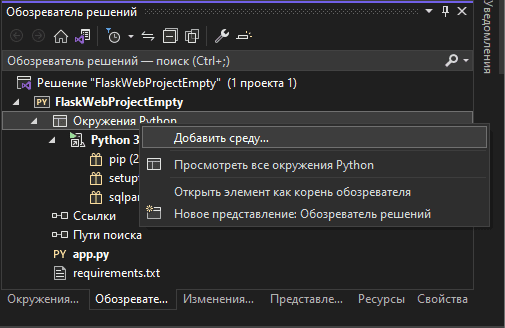 Добавление в проект виртуальной среды осуществляется через контекстное меню Окружения Python в окне Обозреватель решений. Далее нажав на пункт Добавить среду… переходим в окно настройки виртуальной среды веб-приложения Flask с заголовком Добавление окружения
Добавление в проект виртуальной среды осуществляется через контекстное меню Окружения Python в окне Обозреватель решений. Далее нажав на пункт Добавить среду… переходим в окно настройки виртуальной среды веб-приложения Flask с заголовком Добавление окружения
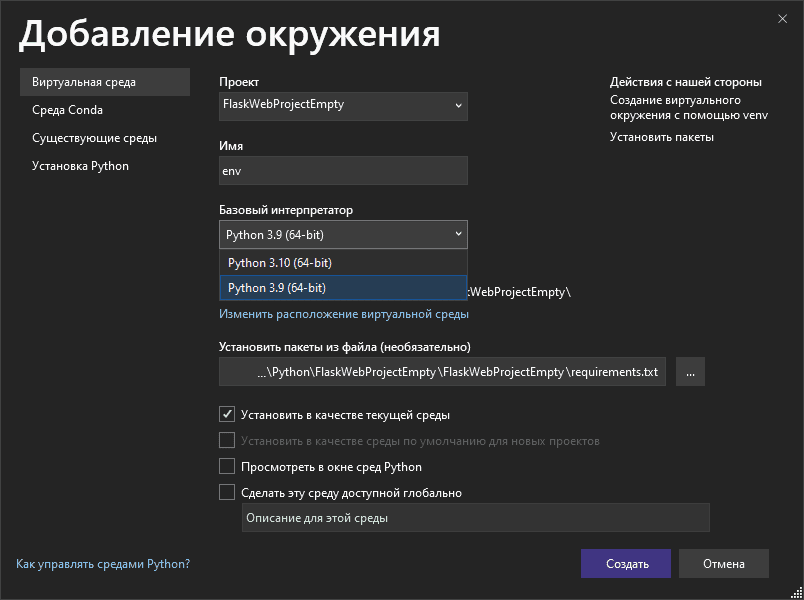
- Проект
- Выбор проекта в состав которого будет добавляться виртуальная среда. В нашем случае в решении единственный проект.
- Имя
- Название виртуальной среды. Если предполагается использование нескольких сред, каждой можно определить логическое имя.
- Базовый интерпретатор
- Выбор интерпретатора который будет создавать виртуальную среду и ссылка на который будет прописана в файле конфигурации среды pyvenv.cfg.
- Установить пакеты из файла
- Подключение к установке среды файла требований. Компоненты указанные в данном файле будут установлены как составляющие виртуальной среды.
- Установить в качестве текущей среды
- В свойствах проекта созданная среда устанавливается в качестве рабочей.
После создания виртуальной среды, кроме пакета Flask установятся необходимые зависимости для полноценной работы фреймворка. Теперь можно запускать проект и увидеть приветствие в браузере.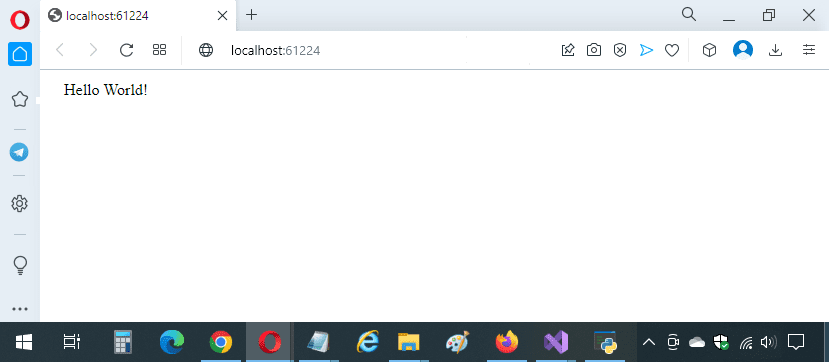
После успешного создания веб-проекта, можно переходить к программным опытам с приложением на каркасе Flask. Разбор и изучение созданного простейшего веб-приложения можно прочитать на странице Flask-простейшие приложения

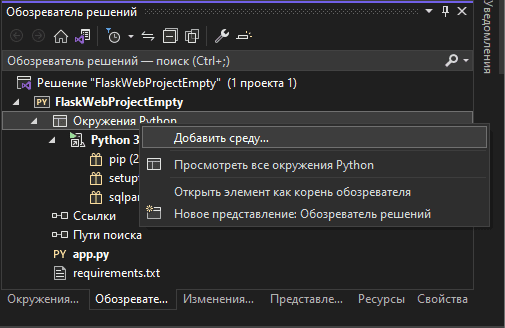 Добавление в проект виртуальной среды осуществляется через контекстное меню Окружения Python в окне Обозреватель решений. Далее нажав на пункт Добавить среду… переходим в окно настройки виртуальной среды веб-приложения Flask с заголовком Добавление окружения
Добавление в проект виртуальной среды осуществляется через контекстное меню Окружения Python в окне Обозреватель решений. Далее нажав на пункт Добавить среду… переходим в окно настройки виртуальной среды веб-приложения Flask с заголовком Добавление окружения